Chuyển ứng dụng sang thẻ nhớ trên Samsung S8 giúp tiết kiệm dung lượng bộ nhớ trên điện thoại để lưu trữ dữ liệu khác quan trọng hơn. Vậy cách chuyển hình ảnh, video sang thẻ nhớ trên điện thoại Samsung Galaxy S8 như thế nào nhỉ?
- Chuyển ứng dụng Samsung S6, S7, Note 5, A8... sang thẻ nhớ
- Cách chuyển ảnh từ máy sang thẻ nhớ trên Samsung S8, S8 Plus
- Cách chuyển Facebook trên Android vào thẻ nhớ
- Di chuyển ứng dụng sang thẻ nhớ trên Windows Phone 8.1
- Chuyển ứng dụng sang thẻ nhớ Oppo
Việc chuyển ứng dụng Samsung sang thẻ nhớ là cách giúp chúng ta có thể tối ưu bộ nhớ thiết bị với thiết bị thẻ nhớ được gắn vào trên điện thoại, tuy nhiên với một thiết bị mới như Samsung S8 liệu cách chuyển ứng dụng Samsung sang thẻ nhớ còn có thể áp dụng được hay không thì chúng ta còn phải tìm hiểu và thực hiện cách chuyển ứng dụng sang thẻ nhớ trên Samsung S8 để tìm được câu giải đáp.
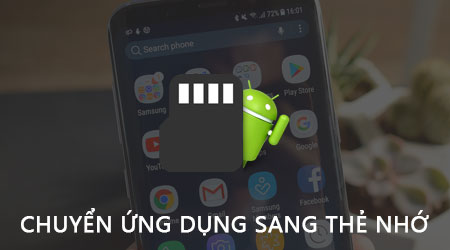
Hướng dẫn chuyển ứng dụng sang thẻ nhớ trên Samsung S8
Cách chuyển ứng dụng sang thẻ nhớ trên Samsung S8 được thực hiện như sau:
Bước 1 : Đầu tiên các bạn truy cập vào ứng dụng Cài đặt (Settings) để có thể thiết lập các cài đặt trên hệ thống.
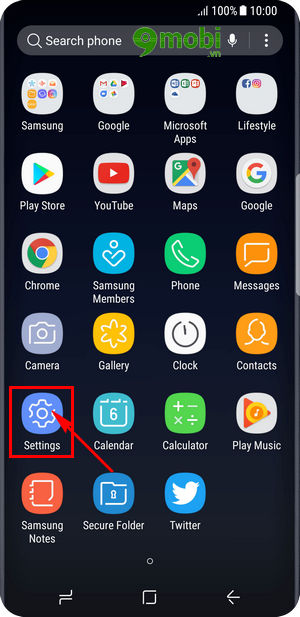
Bước 2 : Tại giao diện Cài đặt này chúng ta tìm kiếm và ấn chọn mục Ứng dụng (Apps) như hình dưới để thực hiện chuyển ứng dụng sang thẻ nhớ trên Samsung S8.
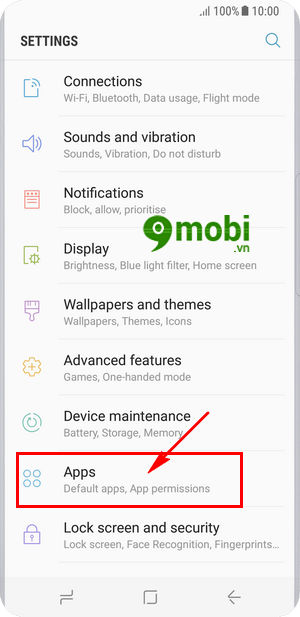
Bước 3 : Tại đây chương trình sẽ hiển thị danh sách các ứng dụng đã được tải và cài đặt trên điện thoại Samsung Galaxy S8 của mình.
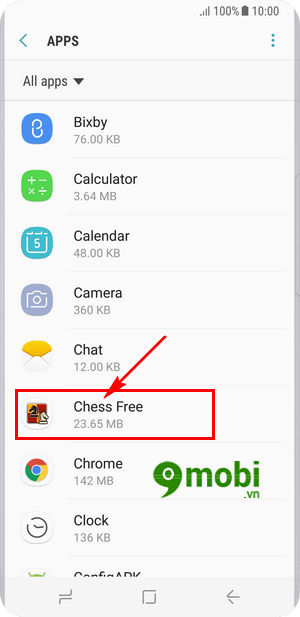
Để chuyển ứng dụng sang thẻ nhớ trên Samsung S8 chúng ta ấn chọn vào một ứng dụng bất kỳ tại đây. Tại ví dụ này 9Mobi.vn ấn chọn ứng dụng Chess Free như hình trên.
Bước 4 : Sau đó chúng ta sẽ được chuyển tới giao diện thông tin ứng dụng, tại đây chúng ta lựa chọn mục Lưu trữ (Storage) để cài chuyển ứng dụng sang thẻ nhớ Samsung S8.
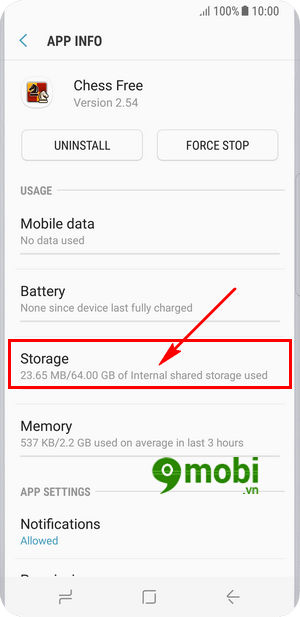
Bước 5 : Tiếp đó chúng ta lựa chọn tính năng Thay đổi (Change) như hình dưới để đổi cách lưu trữ, chuyển ứng dụng sang thẻ nhớ trên Samsung S8.
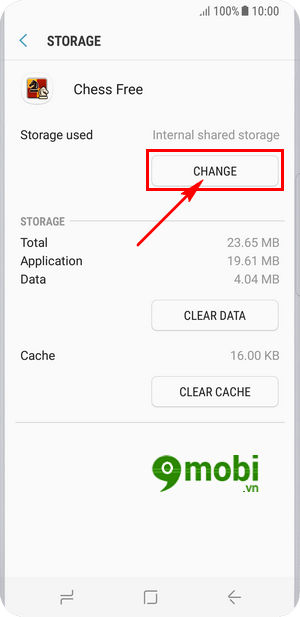
Bước 6 : Một biểu mẫu sẽ xuất hiện trên màn hình thiết bị để bạn tùy chọn vị trí lưu trữ ứng dụng, chúng ta ấn chọn mục SD Card để chuyển ứng dụng Samsung S8 sang SD Card.

Bước 7 : Sau đó hệ thống sẽ xác nhận thao tác này một lần nữa trước khi thực hiện, để thực hiện điều này chúng ta ấn chọn mục Di chuyển (Move) như hình dưới.

Bước 8 : Ngay lập tức quá trình di chuyển ứng dụng sang thẻ nhớ trên Samsung S8 sẽ được tiến hành, quá trình này kết thúc các bạn có thể thấy mục Lưu trữ của ứng dụng đã được thay thế bằng Bộ nhớ phụ (External Storage).
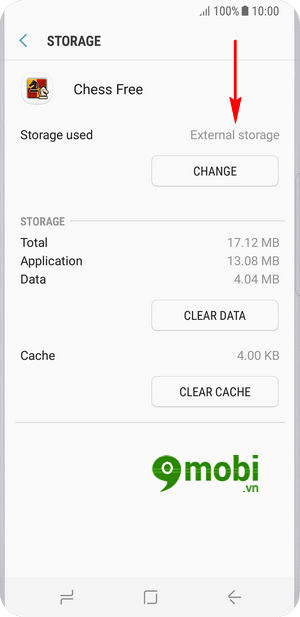
Như vậy chúng ta đã vừa cùng nhau tìm hiểu và thực hiện cách chuyển ứng dụng sang thẻ nhớ trên điện thoại Samsung S8 rồi đấy, hy vọng các bạn cũng đã nắm bắt được các thao tác thực hiện thủ thuật chuyển ứng dụng sang thẻ nhớ trên Samsung S8 của mình và tối ưu bộ nhớ thiết bị thành công rồi.
https://9mobi.vn/cach-chuyen-ung-dung-sang-the-nho-tren-samsung-s8-18944n.aspx
Ngoài việc tối ưu bộ nhớ thiết bị bằng cách chuyển ứng dụng đã được giới thiệu ở trên chúng ta cũng có thể áp dụng các biện pháp, thao tác tăng tốc độ cho Samsung Galaxy S8 đã được 9Mobi.vn giới thiệu trong bài viết cách Tăng tốc độ cho Samsung S8để bạn có những trải nghiệm tốt hơn trên thiết bị của mình.